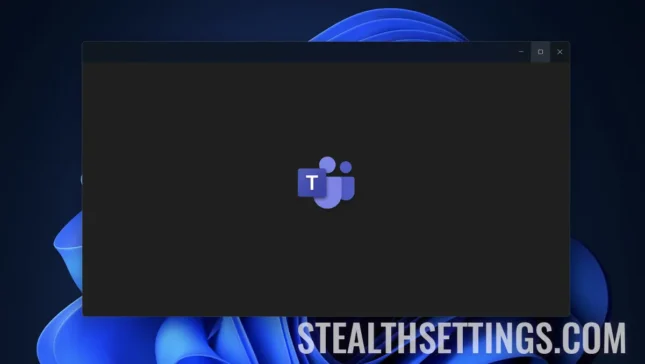Chiar dacă nu este o aplicație utilizată de toată lumea, Microsoft consideră că pornirea automată a Microsoft Teams pe Windows 11 este în beneficiul utilizatorilor. Dacă nu utilizezi această aplicație, în acest scurt ghid îți voi arăta pas cu pas cum poți dezactiva pornirea automată a Microsoft Teams pe Windows 11.
Aplicația Microsoft Teams este utilizată la scară largă în întreaga lume, atât de utilizatori individuali care o folosesc pentru a interacționa cu prietenii sau familia (Personal), cât și de companii sau instituții de învățământ (Work or School). Cu toate acestea, există un număr destul de mare de utilizatori care nu folosesc aplicația și, prin urmare, nu se justifică pornirea automată a Microsoft Teams odată cu sistemul de operare Windows 11.
Cum poți dezactiva pornirea automată a Microsoft Teams pe calculatoarele cu Windows
Aplicația Microsoft Teams folosește două tipuri de servicii pe sistemele de operare Windows 11. În pachetul de aplicații care se instalează odată cu sistemul de operare se regăsește clasicul Microsoft Teams (Personal) și versiunea mai nouă dedicată echipelor din companii și studenților, Microsoft Teams (Work or School). Pentru ca aceste aplicații să nu vă consume din resursele hardware ale calculatorului (RAM, CPU), este recomandată dezactivarea pornirii automate a aplicației Teams odată la deschiderea sistemului de operare Windows 11.
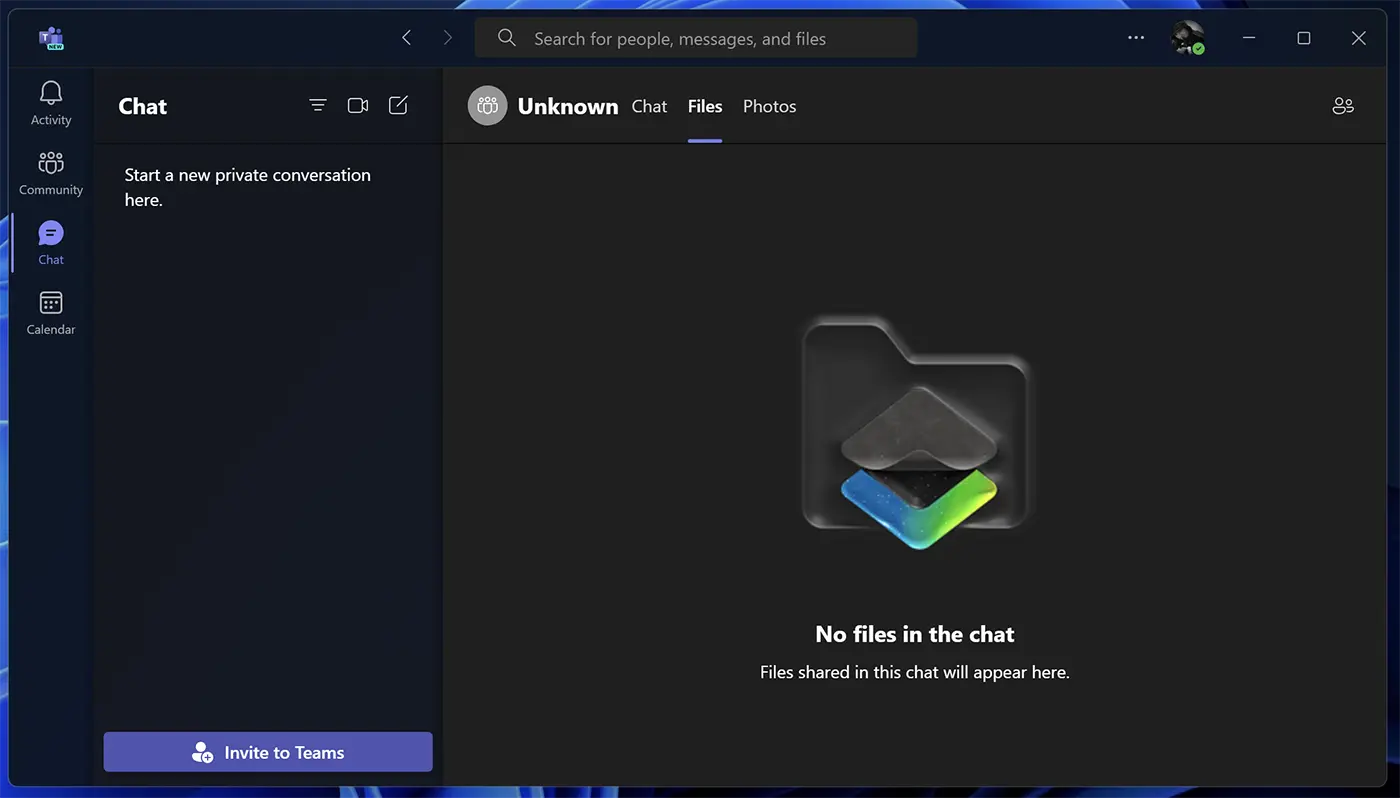
Dezactivarea se poate face foarte simplu, urmând pașii de mai jos:
1. Deschideți managerul de activități (Task Manager), apoi în bara din partea stângă mergeți la “Startup apps”.
2. În lista de aplicații faceți click-dreapta pe aplicația Microsoft Teams, apoi click pe “Disabilitare”.
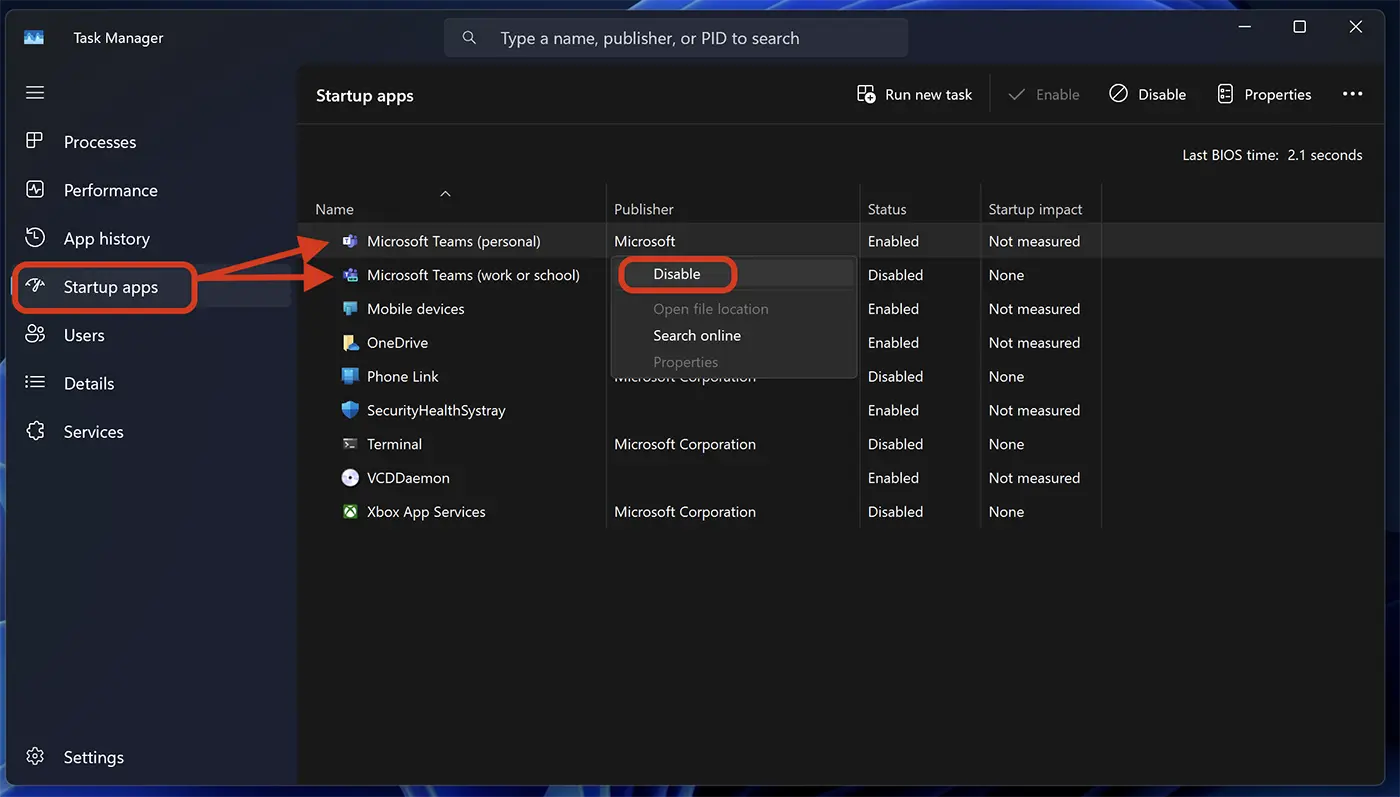
Dacă aveți două aplicații Microsoft Teams (“Personale” E “Work or School”), trebuie să le dezactivați pe ambele.
Vezi și: Ghiduri practice și trucuri pentru calculatoarele cu sistem de operare Windows 11.
Urmând pașii de mai sus veți putea dezactiva pornirea automată a aplicației Microsoft Teams la deschiderea calculatorului.
O altă metodă prin care puteți dezactiva pornirea automată a Microsoft Teams pe Windows 11 este direct din setările aplicației.
1. Mergeți la setările Microsoft Teams.
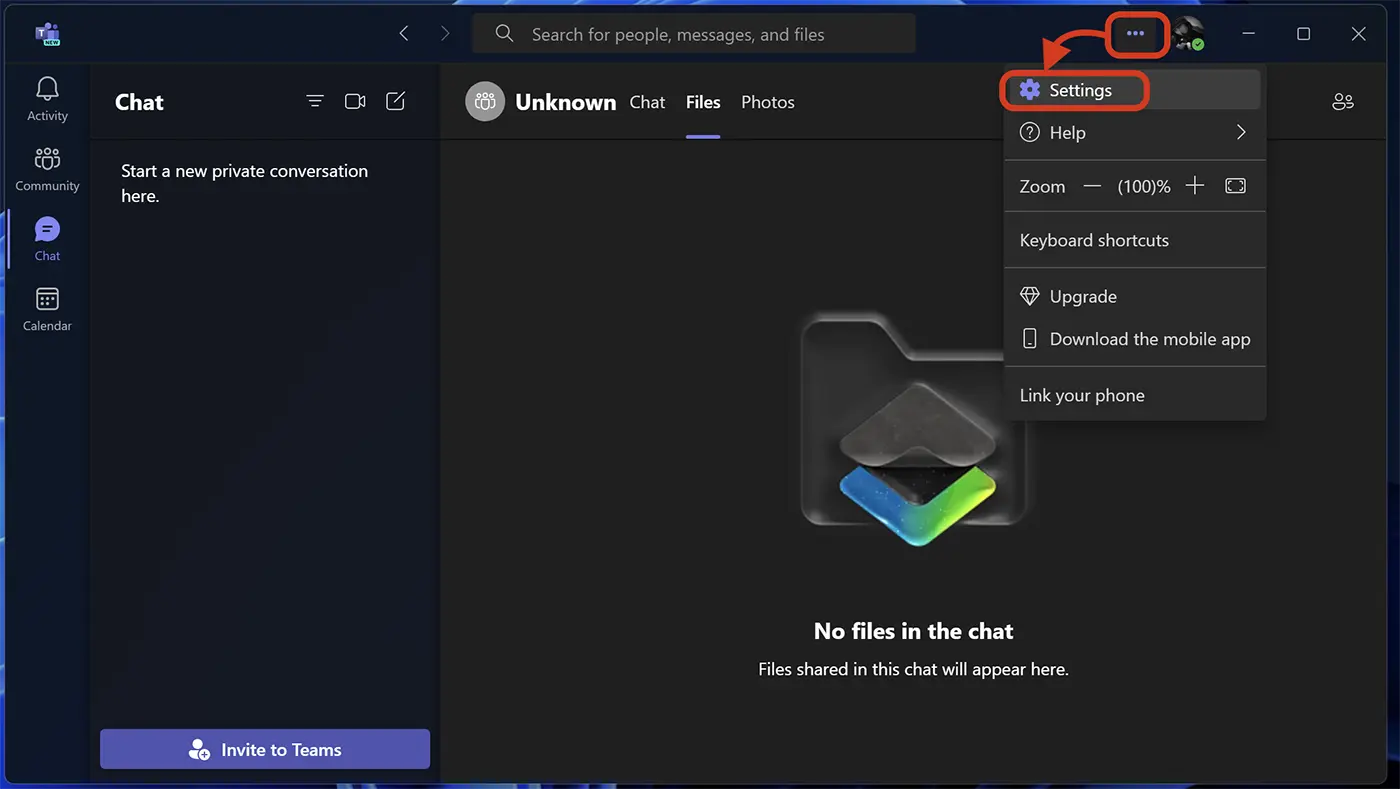
2. Din setările generale, debifați opțiunea “Auto-start Teams”.
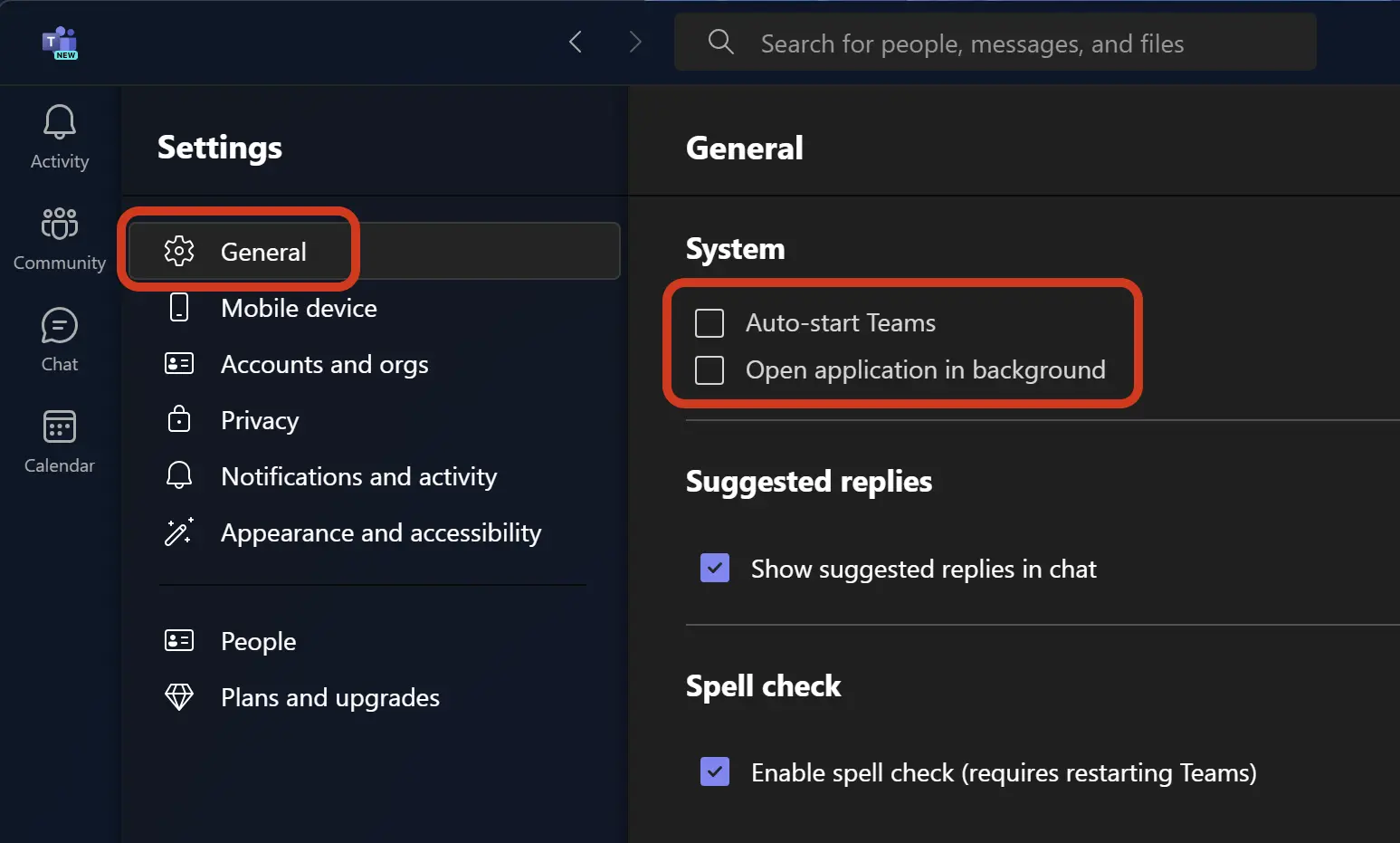
Tot de la aceste setări puteți alege dacă aplicația Microsoft Teams poate să ruleze în background la pornirea calculatorului. Desigur, dacă nu utilizați deloc această aplicație, recomandarea este să nu ruleze deloc.